按 Auto Scaling 组聚合统计数据
您可以聚合 Auto Scaling 组中 EC2 实例的统计数据。指标在区域之间完全独立,但您可以使用 CloudWatch 指标数学来聚合和转换来自多个区域的指标。您还可以使用跨账户控制面板对来自不同账户的指标执行指标数学。
此示例说明如何获取为一个 Auto Scaling 组写入磁盘的字节总数。总数以 1 分钟为周期、24 小时为间隔针对指定 Auto Scaling 组中的所有 EC2 实例计算得出。
使用控制台显示 Auto Scaling 组中实例的 DiskWriteBytes
-
通过 https://console.aws.amazon.com/cloudwatch/
打开 CloudWatch 控制台。 -
在导航窗格中,依次选择 Metrics(指标)、All metrics(所有指标)。
-
选择 EC2 命名空间,然后选择 By Auto Scaling Group。
-
选择 DiskWriteBytes 指标和特定 Auto Scaling 组所在的行,随后将显示该 Auto Scaling 组中实例的指标的图表。要更改图表的名称,请选择铅笔图标。要更改时间范围,请选择某个预定义的值或选择 custom。
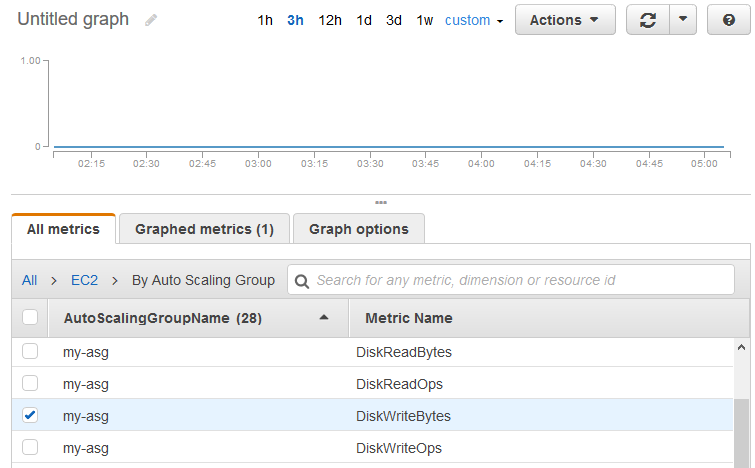
-
要更改统计数据,请选择 Graphed metrics(已绘制图表指标)选项卡。选择列标题或单个值,然后选择某个统计数据或预定义百分位数,或指定自定义百分位数(例如
p95.45)。 -
要更改时间段,请选择 Graphed metrics(已绘制图表指标)选项卡。选择列标题或单个值,然后选择其他值。
使用 Amazon CLI 获取 Auto Scaling 组中实例的 DiskWriteBytes
使用 get-metric-statistics 命令,如下所示。
aws cloudwatch get-metric-statistics --namespace AWS/EC2 --metric-name DiskWriteBytes --dimensions Name=AutoScalingGroupName,Value=my-asg--statistics "Sum" "SampleCount" \ --start-time2016-10-16T23:18:00--end-time2016-10-18T23:18:00--period 360
下面是示例输出。
{ "Datapoints": [ { "SampleCount": 18.0, "Timestamp": "2016-10-19T21:36:00Z", "Sum": 0.0, "Unit": "Bytes" }, { "SampleCount": 5.0, "Timestamp": "2016-10-19T21:42:00Z", "Sum": 0.0, "Unit": "Bytes" } ], "Label": "DiskWriteBytes" }